win10怎么调节屏幕亮度(亮度调节电脑win10)
有位重装了win10系统的小伙伴最近发来求助,说是遇到了系统问题,不知道该怎么解决。这位伙伴在重装win10系统后,觉得屏幕亮度太高,盯着久了,眼睛就不舒服,那要怎么做才能把屏幕的亮度调暗一些呢?别着急,小编马上跟大家分享win10重装系统屏幕亮度怎么调节。
方法一:显示设置调节屏幕亮度
1、右键电脑空白处,选择“显示设置”进入;
2、进入到设置界面后,来回滑动更改亮度即可。
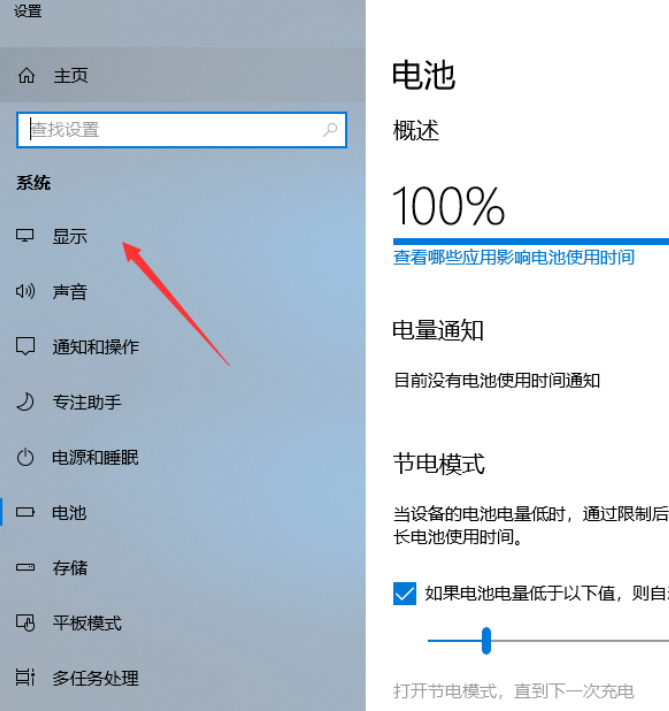
方法二:通知中心调节屏幕亮度
1、win10桌面右下角点击“通知中心”;
2、在通知中心界面就可以调节屏幕亮度了。

方法三:移动中心调节屏幕亮度
1、右键此电脑图标-属性-控制面板,点击电源选项进入;
2、在电源选项的界面中,点击左下方的windows移动中心,在弹出的窗口中调节屏幕亮度即可。
知识扩展:夜间模式异常修复方案
如果需要设置系统为夜间模式,但是却因为异常而设置不了,那么可以使用这个方法试着修复系统夜间模式。
1、打开注册表编辑器,依次定位到(若没有相关项需手动新建)“HKEY_CURRENT_USERSoftwareMicrosoftWindowsCurrentVersionCloudStoreStoreCacheDefaultAccount$$windows.data.bluelightreduction.bluelightreductionstateCurrent”;
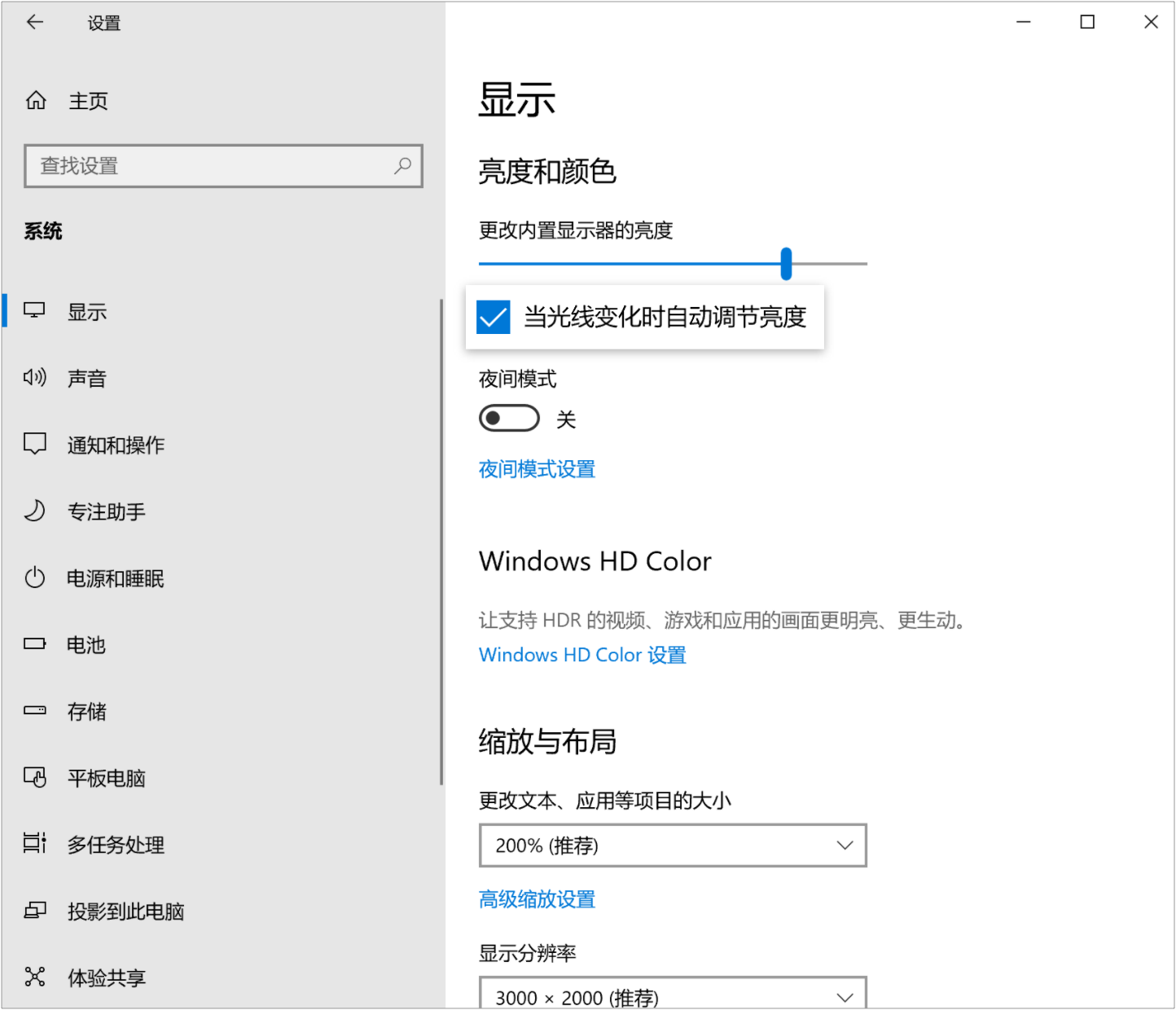
2、首先将Current右键导出做一个备份,再右键点击Data,然后点击【修改二进制数据】,
之后输入二进制数据,具体数值输入如下:
02,00,00,00,54,83,08,4a,
03,ba,d2,01,00,00,00,00,43,
42,01,00,10,00,d0,0a,02,
c6,14,b8,8e,9d,d0,b4,c0,
ae,e9,01,00

3、保存后重启电脑,电脑重启之后,再查看夜灯间模式的状态。
那么上面就是小编为大家介绍的win10重装系统屏幕亮度怎么调节,win10系统屏幕亮度调节方法,以及给大家扩展了修复夜间模式的小知识。希望这些方法能够帮助到你们解决win10系统的对应问题。







文章评论(0)